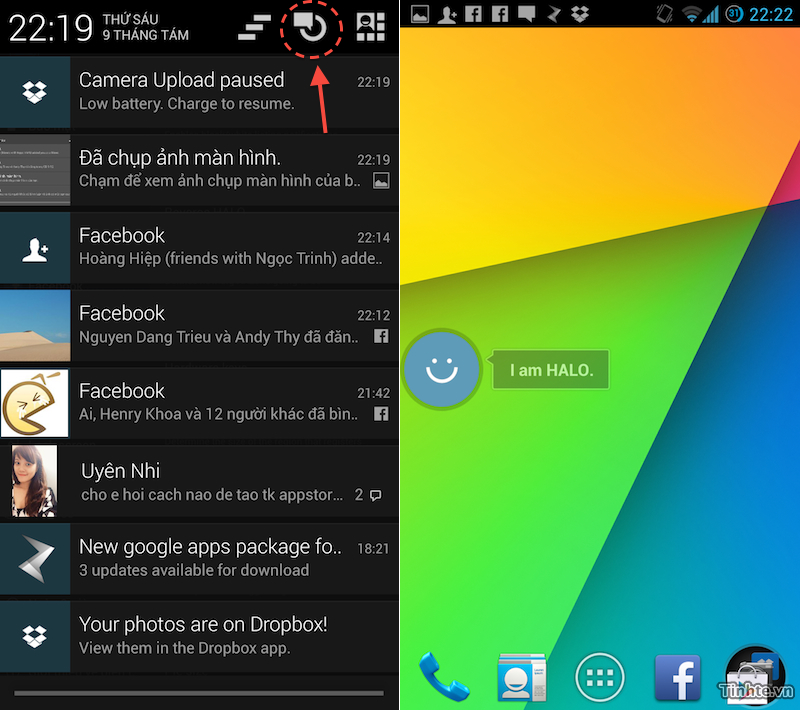Pentax là 1 thương hiệu máy ảnh mang đậm phong cách của người Nhật Bản, “rất thẳng thắn mà không sỗ sàng, nghiêm túc mà không cứng nhắc, tinh tế mà lại không cầu kì. Nếu bạn có dịp xem những bức ảnh trong các quyển Pentax Photo Annual, bạn sẽ nhận ra tinh thần ấy xuyên xuốt từ nội dung đến kĩ thuật, từ người chụp ảnh đến những chiếc máy ảnh”
Nói đến người chơi Pentax, trước tiên phải nói đến những người dám chọn sự khác biệt, khác biệt từ cái gọi là chất màu Pentax, từ những body sặc sỡ cho đến những ống kính bé xinh xinh. Có lẽ chính vì tự nhận ra được những khác biệt ấy nên cách chơi của dân Pentax cũng rất nhẹ nhàng, không ồn ào và cũng không vội vã.
Còn nói đến máy ảnh Pentax, không bàn đến những dòng máy phim trước đây, với dòng máy kỹ thuật số người chơi Pentax vẫn cứ luôn nhắc hoài đến chất màu ngọt ngào, trầm ấm của cảm biến CCD từ Pentax K10D hay cao hơn nữa là cái cảm giác 3D nổi khối trong từng frame hình của chiếc Pentax Medium format 645D.
Những ai muốn tìm hiểu sơ về lịch sử máy phim của Pentax thì có thể tìm hiểu tại đây
Vậy nói tóm lại thì Pentax bây giờ thế nào?IMGP0953_1 by Tròn Dzo, on Flickr
Vâng, mới đây Pentax đã cho ra đời chiếc K-50, phiên bản thay thế cho chiếc K-30 ra đời vào năm ngoái cùng với chiếc K-500 là phiên bản giá rẻ của K-50 với các seal bảo vệ chống chọi thời tiết đã được loại bỏ và nguồn hoạt động là bốn viên pin AA (hãng vẫn cung cấp tuỳ chọn dùng pin sạc Li-ion cho K-500) . Đối với những ai chưa biết về K-30 thì có thể tìm hiểu ở đây:
So với K-30 thì K-50 có 1 số thay đổi nhỏ về ngoại hình với các cạnh và các góc được bo tròn nhìn khá là gọn gàng và mượt mà, cá nhân mình thì thích thiết kế của K-50 hơn. Ngoài ra, đây là lần đầu Pentax cho chúng ta tự thể hiện cá tính và phong cách của mình bằng khả năng tự phối màu thân máy và báng tay cầm với tổng cộng 120 màu khác nhau và đặt hàng theo đúng bản phối màu mà chúng ta đã chọn.
Vậy thì còn chờ gì nữa, nếu bạn quan tâm và muốn có 1 chiếc máy ảnh không đụng hàng thì hãy vào đây để tự chọn lựa lựa màu sắc cho riêng mình với 12 màu cho thân máy và 6 màu cho báng tay cầm:
Thông số kỹ thuật:
- Dòng máy: DSLR dòng entry-level.
- Thân máy: từ nhựa polycarbonate kết hợp vỏ làm từ thép không gỉ và có khả năng chống chịu thời tiết
- Cảm biến: APS-C CMOS độ phân giải 16 Mp
- Bộ xử lý hình ảnh: Prime M
- ISO: 100 - 51.200
- Chống rung: tích hợp trên máy bằng cách di chuyển cảm biến.
- Số điểm lấy nét: 11 điểm (trong đó có 11 điểm chữ thập)
- AF: lấy nét theo pha kết hợp với tương phản, hỗ trợ Live View, hệ thống lấy nét SAFOX IXi+
- Màn hình: 3 inch, độ phân giải 921.000 pixel có phủ lớp chống chói
- Đèn flash cóc gắn kèm với khoảng đánh xa 12 mét ở ISO 100
- Kính ngắm: độ phủ 100%, độ phóng đại tối đa 0,92x
- Tốc độ chụp: 6 fps
- Tốc độ màn trập: 30 – 1/6000 giây
- Quay phim: Full HD tốc độ 30Fps.
- Pin sử dụng: Li-Ion D-LI109 hoặc 4 viên pin AA
- Lưu trữ: thẻ nhớ SD/SDHC/SDXC
- Hỗ trợ thẻ Eye-Fi để đồng bộ dữ liệu
Thiết kế tổng quan:
Như đã giới thiệu ở trên, không gai góc và sắc cạnh như K-30, K-50 có 1 thiết kế nhìn khá mềm mại với các cạnh được bo tròn nên trông gọn gàng hơn K-30 rất nhiều. Tuy nhiên do được thiết kế để chống chịu thời tiết nên cảm giác cầm máy trên tay rất chắc chắn và cứng cáp chứ không ọp ẹp như sản phẩm từ các đối thủ cạnh tranh:Mặt trước gắn kèm ống kính smc PENTAX-DA L 18-55mm F3.5-5.6AL WR chống chọi thời tiết. Ảnh: Tròn Dzo, on FlickrCạnh phải, ngoài khóa chuyển chế độ lấy nét AF.S AF.C MF và nút mở Flash còn có nút RAW/Fx để chuyển nhanh định dạng giữa RAW và JPEG khi chụp. Ảnh: Tròn Dzo, on FlickrCạnh trái, báng tay cầm được thiết kế nhô cao và dày với phần lõm vào vừa khít khi ta đặt các ngon tay vào giúp giữ máy chắc chắn và có độ bám tốt. Ảnh: Tròn Dzo, on FlickrMặt sau, trên cùng là liveview chiếm trọn 2/3 diện tích mặt sau là màn hình LCD 3" độ phân giải 921.000 điểm ảnh với lớp chống chói hiệu quả, trừ nút live view được bố trí ở vị trí ngón cái của tay trái thì tất cả các phím bấm được đưa về hết bên cạnh phải và được bố trí giúp ta thao tác nhanh và hiệu quả chỉ với 1 tay. Ảnh: Tròn Dzo, on FlickrVẫn với thiết kế hiểu được những thao tác của người sử dụng, nút xanh để đo sáng với lens MF và nút cân chỉnh EV được bố ngay ngón tay bấm nút chụp giúp ta phối hợp 1 cách linh hoạt với 2 bánh xe xoay được bố trí ở cả mặt trước và mặt sau máy. Ảnh: Tròn Dzo, on FlickrKhả năng thực thi:
Máy ảnh Pentax có một số ưu điểm đáng chú ý sau đây:
1. TAv (Ưu tiên cả tốc độ và khẩu độ, máy sẽ tự chỉnh ISO), Sv độc quyền (mình chỉnh ISO, máy tự chỉnh tốc và khẩu)
2. Green button hỗ trợ đo sáng khi chụp mode M
3. AF confirm với tất cả các lens gắn vào
4. Tương thích với tất cả các lens cũ của pentax
5. Hầu hết các máy đều có Wheather Seal để chống bụi và chống nước
6. Tất cả các máy Pentax đều có tích hợp chống rung
7. Toàn bộ ảnh được lưu theo ngày và tên của folder, rất dễ track back ngày đó mình chụp gì
8. Pentax hỗ trợ trực quan trong việc tinh chỉnh từ White Balance cho đến các Picture Modes bằng việc sử dụng bức ảnh đã chụp trước đó trong điều kiện môi trường ánh sáng hiện tại để thể hiện những thay đổi khi ta điều chỉnh thông số.
Lấy nét
Kể từ thời điểm K-30 ra đời cho đến dòng máy K-5 II/s sau này và K-50/K-500 mới nhất hiện nay thì khả năng lấy nét cũng như tốc độ lấy nét của các dòng máy Pentax đã được cải thiện đáng kể. Chúng ta sẽ không còn gặp tình trạng máy báo nét 1 đằng nhưng lại lấy nét 1 nẻo như những dòng máy Pentax đời trước nữa. Có cơ hội sử dụng qua rất nhiều dòng máy ảnh khác nhau nên mình đánh giá là tốc độ và sự chính xác khi lấy nét của Pentax K-50 hiện nay hoàn toàn không thua kém các sản phẩm từ các đối thủ cạnh tranh từ Nikon hay Canon, thậm chí khả năng lấy nét trong điều kiện ánh sáng yếu vào những chủ thể có tương phản thấp cũng khá dễ dàng mà không cần đến đèn trợ nét.
Hãy xem bức ảnh sau được chụp trong nhà nghỉ bình dân, lấy nét trung tâm vào cánh cửa tủ có rất ít chi tiết nhưng máy vẫn lấy nét được chính xácF3.5, 1/25s, ISO 1600 @ 16mm by Tròn Dzo, on FlickrZoom tại điểm lại nét trung tâmIMGP1827 center crop by Tròn Dzo, on Flickr
Sau đây, mời mọi người tham khảo 1 số hình ảnh từ Pentax K-50 chụp với lens kit WR 18-55, FA 100mm F/2.8 macro và Fisheye 10-17mm F/3.5-4.5:



























Thứ Ba, 13 tháng 8, 2013
Pentax K-50 – dành cho ai thích sự khác biệt so với phần còn lại
Lộ diện cụm máy ảnh tích hợp cảm biến của Sony dùng cho smartphone
Gần một tháng trước, thông tin về việc Sony đang phát triển một ống kính máy ảnh tích hợp pin, cảm biến dành cho các thiết bị điện tử đã gây ra sự tò mò cho người dùng cùng thời điểm với chiếc Xperia Homani. Mới đây thì SonyAlphaRumors đã đăng tải 3 bức ảnh dạng báo chí về thiết bị được gọi là 'Lens-Camera' của Sony. Với những hình ảnh mà bạn thấy thì đây sẽ là một phụ kiện mở rộng khả năng chụp ảnh cho bất kỳ điện thoại nào chạy Android (biết đâu có cả iPhone) hỗ trợ kết nối NFC. Bức ảnh được ghi nhận nhờ cụm ống kính và cảm biến, kết nối và điều khiển bằng smartphone thông qua Wi-Fi.
Với một sản phẩm như vậy, người dùng có thể hiểu rằng Sony sẽ không tạo ra những chiếc điện thoại có kích thước dày cộm, hay tích hợp cả hệ thống ống kính zoom 10X mà họ vẫn trung thành với khái niệm: điện thoại phải nằm gọn trong túi áo. Nếu bạn chưa hài lòng với chất lượng ảnh và zoom trên Xperia Honami thì việc gắn thêm thiết bị này sẽ biến hai thiết bị của bạn thành một chiếc máy ảnh có khả năng kết nối và chia sẻ dễ dàng. Đó là chưa kể bạn có thể gắn và sử dụng cho các dòng điện thoại khác, gỡ ra để chụp ảnh tự sướng...
Chúng ta sẽ có một chiếc máy ảnh có cảm biến, có ống kính nhưng lại không có màn hình, không hệ thống điều khiển (không flash nữa), và điện thoại sẽ là thiết bị điều khiển và hiển thị hình ảnh. Chụp xong thì chúng ta tháo ra chia sẻ ảnh chụp của mình lên mạng, mà nếu bạn bè ở kế bên có thèm thuồng thì cho mượn cái cụm camera đó luôn. Rất tiện dụng. Trong hình ảnh hé lộ, cụm camera còn được gắn vào một miếng ốp lưng cho chiếc Xperia Z.
Trang web tiết lộ hai sản phẩm này có số hiệu DSC-QX10 và DSC-QX100. Mã hiệu DSC tức là Digital Still Camera, Sony xếp dòng sản phẩm này vào máy ảnh. Một trong hai sản phẩm đó sẽ bao gồm ống kính Sony G tiêu cự (4,45-44,5mm) với khẩu độ f/3.3-5.9 tương đương 25-250mm (zoom 10X), hệ thống chống rung quang học và cảm biến Exmor R dự kiến từ 18.2 - 20.2 MP, tương đương với chiếc máy ảnh Cyber-shot WX100/WX150. Theo hình vẽ thì cụm camera này có một nút chỉnh zoom điện tử, một nút chưa rõ tính năng, kết nối Wi-Fi, NFC.
Sản phẩm còn lại với hình minh hoạ đang gắn trên chiếc Xperia Honami có kiểu dáng như một chiếc Cyber-shot RX100 cảm biến Exmor R 20.2 MP kích thước 1", ống kính Carl Zeiss zoom quang học 3.6X (tiêu cự 28-100mm), khẩu độ f/1.8-4.9.
Theo dự kiến Sony sẽ giới thiệu toàn bộ các sản phẩm đã được tiết lộ tại IFA 2013 diễn ra từ ngày 6/9 cho đến 11/9.Nguồn: SonyAlphaRumors
Rò rỉ cấu hình Note 3: ít nhất hai biến thể, màn hình 5,68" Full-HD, camera 13MP OIS, Android 4.3
Người kế nhiệm cho Galaxy Note II (ảnh) sẽ có màn hình lớn hơn, lên đến 5,68"
Trang SamMobile vừa nhận được một số thông tin mới về chiếc Galaxy Note III từ "những nguồn đáng tin cậy". Theo đó, Note III sẽ có ít nhất hai biến thể với mã hiệu SM-N900 và SM-N9005, trong đó chiếc SM-N900 không được trang bị kết nối LTE, còn N9005 thì có. Cả hai đều sử dụng màn hình Super AMOLED 5,68" (lớn hơn con số 5,5" của Note II) độ phân giải Full-HD 1920 x 1080. Chiếc N900 chạy vi xử lí Exynos Octa 5420 với tám nhân và xung nhịp 1,8GHz, còn GPU là Mali-T628 MP6, chưa rõ dung lượng RAM. SoC của biến thể N9005 thì chưa được xác nhận, chúng ta chỉ mới biết nó sử dụng RAM 3GB. Trước đây Samsung từng tuyên bố họ đã bắt đầu sản xuất hàng loạt chip RAM 3GB dành cho smartphone và sẽ có hàng ngay trong năm nay, thế nên việc hãng mang bộ nhớ này lên Note III là hoàn toàn có thể.
Cả hai chiếc SM-N900 và SM-N9005 đều sử dụng máy ảnh 13 megapixel có tích hợp hệ thống chống rung quang học (OIS), bộ nhớ trong 16/32/64GB, có khe cắm thẻ nhớ microSD, pin 3200mAh và chạy trên Android 4.3 Jelly Bean. Nguồn tin cho biết thêm rằng phiên bản 64GB của Note III chỉ có mặt ở một số ít thị trường nhất định, những nơi còn lại chủ yếu là bản 32GB. Kích thước của Note III sẽ tương tự như Note II mặc dù màn hình to hơn, tương tự như những gì Samsung đã làm với Galaxy S4.
Samsung được cho là sẽ giới thiệu Note III tại sự kiện Samsung Mobile Unpacked 2013: phần 2 vào ngày 4/9, ngay trước thềm triển lãm công nghệ IFA 2013. Tinh tế sẽ tiếp tục cập nhật cho bạn những thông tin mới nhất về chiếc phablet này.
Cấu hình rò rỉ của Galaxy Note III:
- Màn hình: 5.68" Full HD Super AMOLED (1920 x 1080)
- CPU:
- SM-N900: Exynos 5420, xung nhịp 1.8GHz, tám nhân
- SM-N9005: chưa có thông tin
- GPU:
- SM-N900: ARM Mali-T628 MP6
- SM-N9005: chưa có thông tin
- RAM
- Máy ảnh: 13 megapixel với tính năng ổn định hình ảnh quang học
- Kết nối 4G:
- SM-N900: Không
- SM-N9005: Có
- Lưu trữ: bộ nhớ trong 16/32/64GB + microSD (tối đa 64GB)
- Hệ điều hành: Android 4.3 Jelly Bean
- Pin: 3200mAh
Nguồn: SamMobile
Microsoft: Xbox One vẫn sẽ hoạt động khi không có cảm biến Kinect
Microsoft hôm nay lại tiếp tục thay đổi một điểm nữa trong chính sách sử dụng Xbox One, đó là hãng không còn bắt buộc người dùng phải kết nối cảm biến Kinect vào chiếc console để có thể chơi game. Thông tin này do Marc Whitten, giám đốc sản phẩm chịu trách nhiệm mảng Xbox đưa ra. Lúc Microsoft ra mắt Xbox One hồi tháng 5, họ nói rằng Kinect là một thành phần bắt buộc đối với hệ thống và người dùng phải luôn gắn nó vào Xbox One, nhưng bây giờ điều này không còn nữa. Thực chất người dùng Xbox One nếu không muốn xài Kinect cũng có thể vô hiệu hóa cảm biến 3D này trong mục tùy chỉnh cấu hình máy. Mới đây Microsoft cũng đã loại bỏ yêu cầu người dùng phải thường xuyên kết nối Internet khi chơi game trên Xbox One.
Hiện chưa rõ điều gì đã khiến Microsoft đưa ra quyết định trên, thế nhưng có khả năng hãng đã tính đến tình huống Kinect bị hỏng. Whitten tiết lộ về sự thay đổi nói trên khi trả lời một câu hỏi về việc điều gì sẽ xảy ra nếu Kinect phải mang đi sửa. Ông nói rằng hệ thống "vẫn sẽ tiếp tục hoạt động", mặc dù chúng ta "không thể dùng những tính năng và trải nghiệm được thiết kế đặc biệt cho cảm biến này". Những tính năng đó bao gồm điều khiển cử chỉ, điều khiển, tìm kiếm, chuyển đổi ứng dụng đang chạy bằng giọng nói...
Việc thay đổi chính sách nói trên ít nhiều sẽ gây ảnh hưởng đến các nhà phát triển game. Mục đích ban đầu của việc bán kèm Kinect với Xbox One và đòi hỏi nó luôn phải được gắn vào máy là để lập trình viên biết Kinect luôn luôn sẵn sàng để sử dụng. Bây giờ yêu cầu này không còn nữa, liệu các nhà phát triển có chùn bước trong việc tích hợp các tính năng có liên quan đến Kinect vào game của mình hay không?Nguồn: IGN
Facebook mua lại Mobile Technologies, công ty phát triển phần mềm dịch thuật và nhận diện giọng nói
Facebook mới đây đã đồng ý mua lại Mobile Technologies, một công ty chuyên viết ra các công cụ phiên dịch ngôn ngữ. Được thành lập năm 2001, hãng này tập trung phát triển những phần mềm nhằm thu hẹp khoảng cách ngôn ngữ trên toàn cầu, trong đó có thể kể đến Jibbigo, công cụ hỗ trợ dịch thuật bằng giọng nói có thể hoạt động cả khi online lẫn offline. Mobile Technologies cũng có phát triển một hệ thống phiên dịch tự động dành cho các giảng viên và đã triển khai nó trong một số trường học. Mobile Technologies nói rằng "Facebook, với nhiệm vụ làm cho thế giới mở và kết nối hơn, đã cung cấp một nền tảng hoàn hảo để ứng dụng công nghệ của chúng tôi trên quy mô toàn cầu".
Về phía Facebook, hãng cho biết app Jibbigo vẫn sẽ tiếp tục hoạt động và được hỗ trợ đầy đủ ở thời điểm hiện tại. Tom Stocky, quản lí sản phẩm của Facebook, nói rằng công ty ông có hứng thú trong việc điều hướng bằng giọng nói trên các thiết bị di động. Có khả năng Facebook mua lại Mobile Technologies là để tích hợp tính năng duyệt và cập nhật trạng thái bằng giọng nói cho người dùng của mình.
Số tiền mà Facebook dùng để mua lại Mobile Technologies không được tiết lộ. Chúng ta chỉ biết được rằng khi thương vụ này kết thúc, nhân viên của Mobile Technologies sẽ về làm tại trụ sở Facebook ở California.Video trình diễn về Jibbigo và so sánh với Google TranslateNguồn: Mobile Technologies, Facebook
Facebook 6.4 cho iOS: hỗ trợ hashtag, tăng tốc và cải thiện giao diện Timeline trên iPad
Facebook trên iOS hôm nay vừa được nâng cấp lên phiên bản 6.4, trong đó cải tiến đáng kể nhất đó là nó đã hỗ trợ hashtag (#). Trước đây, khi chúng ta duyệt qua những trạng thái nào có hashtag thì Facebook trên iOS chỉ nhận chúng như là một văn bản bình thường, còn bây giờ chúng đã được in đậm lên và bạn có thể nhấn vào để xem những status có đính hashtag tương ứng. Trong lúc soạn thảo trạng thái mới, khi gõ # thì đoạn văn bản theo sau cũng được tự động tô màu xanh dương báo hiệu là hashtag đang được viết, giống hệt như Twitter. Bên cạnh đó, Facebook 6.4 trên iOS còn cải thiện tốc độ tải và làm gọn giao diện của trang Timeline trên iPad, khắc phục lỗi hiển thị biểu tượng thông báo ngay cả khi không có notification mới. Người dùng ở Mỹ thì có thêm tính năng đặt bàn ăn ngay trong app khi tham gia vào các trang Facebook công cộng, ở Việt Nam thì chưa.
Tải về phiên bản Facebook 6.4 dành cho iOSGiao diện Timeline trên Facebook cũGiao diện Timeline trên Facebook mớiNguồn: App Store
[KickStarter] US3 Drive - thiết bị nhỏ gọn có ba chức năng: USB, bút stylus và đế đỡ smartphone
Ý tưởng gom hai, ba phụ kiện công nghệ thành một không phải là mới mẻ gì, nhưng đa phần những thiết bị đó đều có thiết kế không mấy bắt mắt hay khá cồng kềnh. Nắm bắt được vấn đề này, một anh chàng người Mỹ, Chitansu - người quản lý trang web USA Great Buys - đã giới thiệu đến người dùng một chiếc USB kiêm bút stylus kiêm đế đỡ cho smartphone, có tên gọi là US3 Drive. Như đã đề cập, US3 Drive là một thiết bị 3 trong 1, với kích thước vô cùng nhỏ nhắn, xinh xắn, do đó chúng ta có thể mang nó đi khắp mọi nơi mà không lo bất tiện.
Hiện US3 Drive vẫn còn đang là một dự án chờ gây quỹ trên trang KickStarter. Mục tiêu của họ là đạt 20.000 USD sẽ bắt đầu sản xuất hàng loạt (hiện tại đã được hơn 8.000$ và còn hơn 1 tháng nữa). Bạn nào muốn hỗ trợ dự án này, có thể vào đây để tìm hiểu thêm về US3 Drive. Với những bạn hỗ trợ US3 Drive từ lúc nó vẫn còn đang gây quỹ, bạn sẽ được USA Great Buys tặng thêm một số ưu đãi nhất định. Thời gian giao hàng dự kiến là vào tháng 11 năm nay.
1. Giới thiệu về US3 Drive và đặc điểm phần cứng của nó.
US3 Drive - số 3 trong chữ US3 đã thay nhà phát triển, muốn nói với khách hàng rằng đây là một thiết bị 3 trong 1 (3 in 1), trong đó US3 Drive sẽ đóng 3 vai trò khác nhau: bút stylus, USB lưu trữ và cuối cùng là đế đỡ smartphone. Tất cả các chứng năng đó sẽ được gói gọn trong một vật dụng vô cùng nhỏ gọn - nhỏ nhỏ như cây son mà các chị, các cô hay dùng. Vậy sử dụng nó như thế nào?
Hình dáng ban đầu của US3 Drive sẽ là hình dáng của một chiếc bút stylus thông thường. Tức là bạn chỉ việc cầm lên và dùng như các bút stylus cảm ứng khác. Được biết bút stylus trên US3 Drive có thể hoạt động tốt với nhiều app trên Android và iOS. Đó là bút stylus, nhiệm vụ thứ hai là USB lưu trữ. Bạn cần sao chép dữ liệu từ một chiếc laptop hay máy tính bàn, nhưng lại không có dây cáp nối với điện thoại? Đừng lo, khả năng biến hình của US3 Drive sẽ giúp bạn, một khi chúng ta khạy phần thân của nó lên, một đầu USB sẽ hiện ra rõ ràng, rồi sau đó cắm vào máy tính và dùng thôi.
Chức năng thứ ba và cũng là cuối cùng của US3 Drive là đế đỡ smartphone. Hiện nay, các smartphone đang có kích thước ngày càng to ra và điều đó khiến cho tay của chúng ta nhanh mỏi khi giữ nó trong một thời gian dài. Khắc phục tình trạng này, US3 Drive sẽ đóng vai trò như một chiếc đế đỡ ở mặt sau, giúp đỡ mặt lưng của smartphone lên và ta không cần phải tốn sức giữ nó nữa. Việc biến US3 Drive thành đế đỡ tương tự như khi ta biến nó thành một chiếc USB, bởi khi người dùng khạy phần thân lên, thiết bị sẽ gồm hai thanh tạo thành một góc hơn 90 độ - một góc lý tưởng trong việc đỡ toàn bộ phần thân của smartphone.
Đặc điểm kỹ thuật của US3 DriveMột số hình ảnh về ứng dụng thực tế của US3 Drive
- USB 2.0 có 4 mức dung lượng: 8GB, 16GB, 32GB và 64GB, sử dụng chip nhớ do Samsung sản xuất;
- Kích thước: 5,08cm x 1,27cm x 0,6cm;
- Trọng lượng: 4g;
- Màu sắc: Tím, xanh dương, hồng, trắng, đen, vàng;
- Có dây đeo đi kèm;
- US3 Drive có thể chống nước;
- Bút Stylus trên US3 Drive có thể hoạt động với tất cả loại màn hình cảm ứng;
- Đế đỡ trên US3 Drive hoạt động tốt với smartphone Android và iPhone.
Dùng làm đế đỡ smartphoneUS3 Drive có kích thước vô cùng nhỏ béCó thể kiêm luôn vai trò của bút stylusUS3 Drive có khả năng chống nước khá tốtNhóm phát triển sẽ tặng kèm một sợi dây đeo nhỏ nhỏ, bạn có thể gán US3 Drive với bất kỳ vật dụng nào nhằm tránh thất lạcTheo Kickstarter, USAGreatBuys
Firefox 24 beta cho Android ra mắt: hỗ trợ WebRTC, chia sẻ web qua NFC, bổ sung chế độ đọc ban đêm
Mozilla mới đây đã ra mắt phiên bản 24 Beta của Firefox trên Android. Trình duyệt này giờ đây đã hỗ trợ WebRTC, một chuẩn cho phép trình duyệt truy cập vào các phần cứng đa phương tiện (như camera, micro trên điện thoại, máy tính) mà không phải cài thêm bất kì plug-in nào. Với WebRTC, người dùng có thể gọi điện cho nhau thông qua trình duyệt, và phiên bản dành cho PC của Firefox đã hỗ trợ tính năng từ lâu. Tất nhiên là WebRTC vẫn chỉ mới ở giai đoạn thử nghiệm chứ chưa chính thức đi vào hoạt động. Bên cạnh đó, Mozilla còn bổ sung cho Firefox 24 Beta khả năng chia sẻ trang web đang mở thông qua NFC, cho phép truy cập vào các ứng dụng nền web từ menu chính, hỗ trợ tốt hơn việc chuyển văn bản thành chữ (hỗ trợ cho người khiếm thị).
Ngoài ra, Mozilla cũng có bổ sung chế độ Night Mode với nền đen chữ trắng cho tính năng Reader của Firefox 24 Beta. Reader là công cụ cho phép hiển thị nội dung và hình ảnh chính của trang web trong một giao diện riêng để hạn chế sự phân tâm, giống với Reader của Safari. Việc bổ sung Night Mode sẽ giúp chúng ta duyệt web ban đêm mà không bị nhức mắt như chế độ Day (nền trắng chữ đen) mặc định.
Tải về Firefox 24 beta dành cho Android
Xem thêm: [Video] Thực hiện cuộc gọi video giữa Chrome và Firefox nhờ chuẩn WebRTCNguồn: Mozilla
Google Glass được cập nhật phần mềm: tăng cường việc điều khiển bằng giọng nói, thẻ Google Now mới
Google hôm nay đã bắt đầu phân phối bản cập nhật phần mềm mới cho chiếc kính mắt thông minh Glass, đúng như kế hoạch update hàng tháng mà hãng từng công bố. Bản nâng cấp mới nhất này chứa những câu lệnh điều khiển bằng giọng nói có thể được truy cập bởi các ứng dụng bên thứ ba. Ví dụ, bạn có thể nói "take a note" để Evernote tạo ghi chú mới, hoặc "post an update" để ứng dụng Path tạo một trạng thái mới và đăng lên mạng xã hội này. Google tiết lộ thêm rằng trong thời gian tới, lập trình viên có thể sử dụng giọng nói để kích hoạt nhiều dịch vụ khác được cài vào Glass.
Bản cập nhật này còn được bổ sung một số thẻ Google Now mới giúp cho việc sử dụng Glass được dễ dàng hơn. Có thể kể đến như thẻ nhắc nhở đặt bàn cho bữa ăn tối, mua vé xem hòa nhạc hoặc đặt phòng khách sạn; thẻ hiển thị thông tin về phim và các rạp ở gần nơi bạn đang đứng; thẻ thông báo trong các tình huống khẩn cấp như lũ lụt hay bão. Các thẻ về giao thông, thời tiết và tin tức thể thao cũng được thêm vào.
Cũng trong dịp này, Google đã giới thiệu một công cụ chơi video mới cho chiếc kính mắt của mình. Người dùng có thể tạm ngưng, tua nhanh hoặc tua ngược trong lúc video đang được phát. Hiện tính năng này chỉ mới hoạt động với các video của ứng dụng CNN và các video do chính bạn quay bằng Glass.Nguồn: Google
Thứ Hai, 12 tháng 8, 2013
NASA lập bản đồ 1400 thiên thạch nguy hiểm tiềm tàng đối với Trái Đất
Theo các nhà nghiên cứu, cách đây 65 triệu năm, một thiên thạch khổng lồ đã lao xuống Trái Đất gây nên sự diệt chủng của loài khủng long. Đến nay, Trái Đất vẫn bình yên nhưng những vụ va chạm thiên thạch lớn nhỏ vẫn xảy ra khá thường xuyên. Để có cái nhìn rõ hơn về hiểm họa thiên thạch, NASA mới đây đã đăng tải một tấm bản đồ về quỹ đạo của 1400 thiên thạch nguy hiểm tiềm tàng (PHA) bên trong hệ Mặt Trời. Theo cơ quan hàng không vũ trụ Mỹ, đây là những thiên thạch có đường kính trên 140 m và quỹ đạo của chúng nằm trong cự ly 4,7 triệu dặm (7,5 triệu km) tính từ Trái Đất.
Bản đồ là một trong số nhiều sản phẩm của chương trình Near Earth Object với nhiệm vụ theo dõi và ghi chép về các PHA của NASA. Mặc dù chưa có chính phủ nào trên thế giới ban hành một chính sách để phản ứng trước một vụ va chạm thiên thạch nhưng mục tiêu của chương trình NEO là liên tục cảnh báo và cảnh báo sớm. Dĩ nhiên vẫn tốt hơn khi chúng ta có vài thập kỷ để chuẩn bị thay vì chỉ vài giờ. Các nhà quản lý chương trình NEO đã tạo ra một trang web tương tác để người xem có thể tìm hiểu đặc tính quỹ đạo và biểu đồ của các thiên thạch nguy hiểm tiềm tàng PHA cũng bảng cảnh báo những va chạm có thể xảy ra.Bản đồ các thiên thạch nguy hiểm tiềm tàng (Potentially Hazardous Asteroids - PHA).
Một điều thú vị là quỹ đạo của rất nhiều thiên thạch ẩn bên trong quỹ đạo của sao Mộc trong khi chỉ có số ít thiên thạch nằm ngoài hệ Mặt Trời. Điều này khiến sao Mộc trở thành một "anh bạn 2 mặt". Một mặt, anh bạn hàng xóm to xác sao Mộc đã "dọn dẹp" một phần lớn mảnh vỡ vũ trụ có thể khiến sự sống trên Trái Đất không tồn tài hoặc tồn tại trong thời gian rất ngắn từ thuở sơ khai của hệ Mặt Trời. Tuy nhiên, lực hút hấp dẫn của sao Mộc cũng làm xáo trộn các thiên thạch trên vành đai hay lôi kéo các sao chổi vào bên trong hệ Mặt Trời.
Một điều cần phải lưu ý là tỉ lệ. Tấm bản đồ trên trông có vẻ rất đông đúc nhưng kích thước của các hành tinh và quỹ đạo đã được phóng đại. Trên bản đồ, một đường tỉ lệ rộng hàng nghìn dặm vẫn quá mỏng để có thể nhìn thấy được. Thêm vào đó, khoảng cách từ sao Mộc đến Mặt Trời của chúng ta là 778.500.000 km và Trái Đất có đường kính 12.742 km. Ngay cả khi một trong số các PHA này có đường kính 1 dặm (1,6 km) đi nữa thì thì tỷ lệ nó va vào Trái Đất vẫn rất nhỏ.
NASA nhấn mạnh rằng không phải PHA nào cũng nguy hiểm đối với Trái Đất nhưng trên thực tế, chúng đã bay khá gần với hành tinh chúng ta và kích thước của chúng đủ lớn để có thể gây nên những tổn hại khủng khiếp. Vì vậy, các thiên thạch PHA đáng để được theo dõi và quỹ đạo của chúng cần được đo đạt chính xác.Theo: Gizmag
WSJ: iPad mới sẽ sử dụng công nghệ màn hình tương tự như của iPad mini để mỏng và nhẹ hơn
Tờ Wall Street Journal cho biết thế hệ iPad kế tiếp của Apple sẽ sử dụng công nghệ màn hình tương tự như trên iPad mini, vốn giúp cho nó mỏng và nhẹ. Các máy iPad hiện tại đang dùng tấm nền cảm ứng dựa trên kính, trong khi đó thì iPad mini sử dụng màn hình dựa trên các tấm film để giúp nhận biết cử chỉ của người dùng. Tận dụng ưu thế đó, Apple dự kiến sẽ ứng dụng công nghệ này lên thế hệ iPad sắp sửa ra mắt, theo một người thạo tin.
Đối với các nhà sản xuất, tuỳ chọn sử dụng tấm nền cảm ứng dựa trên film đã trở nên thu hút hơn so với trước đây, khi chất liệu phim đã khắc phục được các nhược điểm về mặt kỹ thuật so với kính, và nó có lợi thế hơn so với chất liệu kính về độ dày và cân nặng. Và đúng theo xu thế thì việc Apple chọn chất liệu mới cho màn hình của iPad lớn cũng rất có lý.
Hiện tại thì chúng ta chưa rõ là khi nào Apple sẽ cho ra mắt thế hệ iPad kế tiếp. Tuy nhiên vào ngày 10/09 tới đây họ sẽ có một sự kiện, và biết đâu, có nhiều thứ mới mẻ và hay ho sẽ xuất hiện ở đó.
Ban quản trị của BlackBerry bắt đầu cân nhắc đến khả năng hợp tác, sáp nhập hoặc bán công ty
Tập đoàn công nghệ Canada, BlackBerry, ngày hôm nay đã thông báo rằng các thành viên trong ban quản trị điều hành công ty đã thông nhất, và đi đến quyết định thành lập riêng một "uỷ ban đặc biệt" để tìm ra những "phương án thay thế chiến lược" trong việc giúp cải thiện và nâng cao giá trị của công ty. Theo đó, những "phương án thay thế chiến lược" này sẽ bao gồm khả năng liên kết, sáp nhập với công ty khác, hoặc thậm chí là bán toàn bộ tài sản và bán toàn bộ công ty. Tuy nhiên, trong thông cáo báo chí vừa phát đi của BlackBerry, không một cái tên của tập đoàn nào được nhắc đến, vì thế hoặc là BlackBerry vẫn còn đang tìm đối tác, hoặc là họ đang chuẩn bị lên kế hoạch bán lại công ty.
Trên thực tế, trước đây đã có khá nhiều thông tin liên quan đến việc BlackBerry (với tên gọi cũ là Research In Motion - RIM) bắt tay với một công ty khác, hoặc bán lại mảng thiết bị dành cho doanh nghiệp của mình. Thông tin này càng đáng tin cậy hơn khi tập đoàn Canada đã nhờ Goldman Sachs tư vấn tài chính nhằm giúp công ty đánh giá các lựa chọn chiến lược cho thời gian tới. Tuy nhiên, BlackBerry lúc đó vẫn một lần nữa khẳng định rằng hãng không muốn bán công ty.
Thế nhưng chỉ sau khi chính thức ra mắt BlackBerry 10 được vài tháng, BlackBerry cuối cùng cũng đã tính đến những phương án khả thi hơn thay vì cứ việc tiếp tục tự mình giải quyết các vấn đề phát sinh. Ngay cả ban điều hành BlackBerry cũng thừa nhận, họ mong muốn BB10 tiến xa hơn, thành công hơn trong tương lai, và để đạt được điều đó, nền tảng này cần phải có những thay đổi cơ bản nhất - mà ở đây chính là sự thay đổi trong chiến lược điều hành lâu dài của công ty.
Được biết mới đây lãnh đạo của BlackBerry cũng đã để ngỏ khả năng đưa BlackBerry thành công ty tư nhân, tuy nhiên với động thái và quyết định đưa ra như trên, có lẽ BlackBerry muốn tìm cách khác hữu hiệu hơn.
Ban quản trị của BlackBerry bắt đầu cân nhắc đến khả năng hợp tác, sáp nhập hoặc bán công ty
Tập đoàn công nghệ Canada, BlackBerry, ngày hôm nay đã thông báo rằng các thành viên trong ban quản trị điều hành công ty đã thông nhất, và đi đến quyết định thành lập riêng một "uỷ ban đặc biệt" để tìm ra những "phương án thay thế chiến lược" trong việc giúp cải thiện và nâng cao giá trị của công ty. Theo đó, những "phương án thay thế chiến lược" này sẽ bao gồm khả năng liên kết, sáp nhập với công ty khác, hoặc thậm chí là bán toàn bộ tài sản và bán toàn bộ công ty. Tuy nhiên, trong thông cáo báo chí vừa phát đi của BlackBerry, không một cái tên của tập đoàn nào được nhắc đến, vì thế hoặc là BlackBerry vẫn còn đang tìm đối tác, hoặc là họ đang chuẩn bị lên kế hoạch bán lại công ty.
Trên thực tế, trước đây đã có khá nhiều thông tin liên quan đến việc BlackBerry (với tên gọi cũ là Research In Motion - RIM) bắt tay với một công ty khác, hoặc bán lại mảng thiết bị dành cho doanh nghiệp của mình. Thông tin này càng đáng tin cậy hơn khi tập đoàn Canada đã nhờ Goldman Sachs tư vấn tài chính nhằm giúp công ty đánh giá các lựa chọn chiến lược cho thời gian tới. Tuy nhiên, BlackBerry lúc đó vẫn một lần nữa khẳng định rằng hãng không muốn bán công ty.
Thế nhưng chỉ sau khi chính thức ra mắt BlackBerry 10 được vài tháng, BlackBerry cuối cùng cũng đã tính đến những phương án khả thi hơn thay vì cứ việc tiếp tục tự mình giải quyết các vấn đề phát sinh. Ngay cả ban điều hành BlackBerry cũng thừa nhận, họ mong muốn BB10 tiến xa hơn, thành công hơn trong tương lai, và để đạt được điều đó, nền tảng này cần phải có những thay đổi cơ bản nhất - mà ở đây chính là sự thay đổi trong chiến lược điều hành lâu dài của công ty.
Được biết mới đây lãnh đạo của BlackBerry cũng đã để ngỏ khả năng đưa BlackBerry thành công ty tư nhân, tuy nhiên với động thái và quyết định đưa ra như trên, có lẽ BlackBerry muốn tìm cách khác hữu hiệu hơn.
Chia sẻ thủ thuật sử dụng ROM Paranoid Android 3.x
Với những người thích khám phá, sử dụng rom cook như một thú vui mà ở đó người ta có thể tuỳ chọn cho mình một phiên bản hệ điều hành ưng ý và cài đặt trên máy của mình. Cùng với CyanogenMod, Paranoid Android là một trong số những bản rom rất phổ biến trong giới Android. Dựa trên nền của bản gốc AOSP, Paranoid có giao diện thuần, không đính kèm các phần mềm của hãng nào cả nên rất nhẹ, như thông thường rom Android 4.2 của hãng vào khoảng trên dưới 900MB còn Paranoid Android (cộng với Google apps nữa) thì chỉ hơn 400MB một chút mà thôi. Paranoid còn nổi tiếng bởi những tính năng kèm theo rất hay mà họ đã thiết kế của bản rom của mình như: Đa nhiệm với HALO, menu PIE toàn màn hình, giao diện kết hợp giữa điện thoại và máy tính bảng cho những máy có độ phân giải màn hình cao PHABLET UI ...
Hiện tại Paranoid Android đã hỗ trợ khá nhiều loại máy khác nhau, bạn có thể tham khảo và tải về bản rom cho máy mình tại địa chỉ: paranoidandroid.co/roms. Cũng giống như CyanogenMod, Paranoid Android chỉ là android thuần, bạn cần phải cài thêm Google Apps nếu muốn dùng các phần mềm khác như Google Play, Gmail, Gmaps ... Tải về Gapps tại đây và flash vào thông qua recovery mode, giống như up rom.
Dưới đây là những chia sẻ về các tính năng trong Paranoid Android (từ đây gọi tắt là PA), rất vui nếu như bạn cũng dùng rom này và đóng góp nội dung cho bài viết. Tất cả các tuỳ chỉnh được tập trung trong phần Customization ở trong Cài đặt (Settings), những phần khác giống với Android 4.x gốc. Nếu như bạn muốn tìm hiểu về Android 4.x thì có thể tham khảo thêm tại đây:1./ Home screen - Launcher
- Những điểm mới và cải tiến trên phiên bản Android 4.1 Jelly Bean
- Chi tiết, dùng thử và cảm nhận những tính năng mới của Android Jelly Bean
Trước tiên nói về Launcher của rom PA, đây là launcher mặc định của android và đã được tuỳ biến thêm một chút. Bạn có thể nhấn giữ vào màn hình và chọn Launcher Settings để tuỳ chỉnh theo ý mình. Ở trong đây bạn có thể chỉnh số dòng số cột trên màn hình chính thông qua lựa chọn Grid size, chỉnh số lượng màn hình trong mục Homescreens. Nếu không muốn hiển thị thanh tìm kiếm Google Now nữa thì bỏ chọn ở “Search bar”.
Trong Mục Drawer có lựa chọn “Hidden apps” cho phép bạn ẩn các app đã cài đặt đi. Ở phần Dock thì lựa chọn “Show dock devider” cho phép ẩn và hiện đường thẳng chia cắt giữa màn hình chính và dock.
Giờ thì chúng ta sẽ vào trong Settings -> Customization để có thể tuỳ biến nhiều hơn. Trong phần Customization thì có 2 mục chính là Toolbars và Hybird properties, trong Toolbars bao gồm các tuỳ chỉnh về Status bar, Halo và Pie controls. Giờ thì tìm hiểu chi tiết thôi.
2./ Status bar
Status bar là thanh thông báo ở cạnh trên cùng của màn hình, trên đây ngoài các thông báo của phần mềm thì chúng ta còn có icon sóng, pin và đồng hồ. Mỗi khi bạn trượt tay từ thanh status bar xuống thì khu vực thông báo - notification sẽ xuất hiện, ở góc trên cùng bên phải của khu vực này có 1 icon nhỏ, nhấn vào đó thì khu vực Quick Settings xuất hiện:Notification và Quick settings
Trong phần Customization -> Toolbars -> Status bar này thì bạn có các tuỳ chỉnh như sau:Quick Settings Panel: cho phép bạn tuỳ chỉnh khu vực Quick settings, có khá nhiều lựa chọn trong này. Khu vực Quick settings thường được dùng nhiều nhất để tắt mở wifi nhanh, tăng giảm độ sáng màn hình và tuỳ chỉnh PIE mà mình sẽ nói ở phần sau. Các tuỳ chỉnh trong Quick Settings Panel:
- Quick pulldown: Khi bạn lựa chọn vào đây thì trượt tay từ bên trái status bar xuống sẽ kích hoạt notification, trượt từ bên phải xuống thì kích hoạt Quick settings.
- Show clock: ẩn và hiện đồng hồ trên status bar
- Circle battery: icon pin thay vì hiện hình cục pin thì sẽ hiện hình vòng tròn với chỉ số % ở chính giữa.
- Auto close panel: tự động đóng bảng Quick Settings lại sau khi đã nhấn vào nút chức năng.
- Tiles and layout: nhấn giữ vào để di chuyển vị trí các nút, nhấn vào dấu + để thêm các nút chức năng mới.
- Sound modes - network modes - screen timeout modes: mỗi khi bạn nhấn vào nút chức năng thuộc loại âm thanh - mạng - thời gian tắt màn hình thì nó sẽ nhảy từng bước. Ví dụ như screen timeout modes thì có 2 loại lựa chọn: muốn nhẩy 15s|1m|5m hoặc 30s|2m|5m ...
2./ HALO
Một tính năng sáng tạo của nhóm Paranoid Android mà Tinh tế cũng đã có nhiều bài viết đề cập đến, bạn có thể tham khảo thêm tại đây: [Video] Dùng thử tính năng chạy đa nhiệm HALO trong ROM Paranoid Android. Điểm độc đáo của HALO đó là các cửa sổ nhỏ sẽ xuất hiện bên trên bất kì ứng dụng nào đang chạy và bạn có thể kích hoạt app từ một biểu tượng tròn trông giống như Facebook Chat Head. HALO tương thích với hầu như tất cả mọi ứng dụng, từ Facebook Messenger, Yahoo, Skype, GTalk cho đến Yahoo và trình nhắn tin SMS mặc định.
Để kích hoạt HALO thì bạn nhấn vào icon nhỏ bên góc phải trên ở khu vực thông báo, sau khi kích hoạt thì 1 vòng tròn nhỏ xuất hiện trên màn hình, đó chính là HALO. Nhấp đúp vào icon này để di chuyển đến vị trí bạn muốn, nhấn giữ và vuốt tay lên xuống, trái phải để thực hiện các thao tác tương ứng.
Trong phần Customization -> Toolbars -> HALO này thì bạn có các tuỳ chỉnh như sau:
- HALO policy: lựa chọn xem hiển thị các thông báo của phần mềm trong Black list hay white list. Để thêm phần mềm nào đó vào danh sách Black list hay white list thì bạn cần vào Settings -> applications -> nhấn chọn vào phần mềm đó và sẽ có lựa chọn “Blacklist from HALO”
- Hide HALO after activity: Bình thường HALO sẽ hiện 1 nửa vòng tròng ở cạnh bên của màn hình. Nếu lựa chọn này được kích hoạt thì trong trạng thái không hoạt động HALO sẽ gần như là ẩn vào cạnh màn hình, chỉ nhô ra một chút. Không gây nhiều khó chịu
- Reverse HALO: lựa chọn này giúp bạn có thêm các thao tác trượt tay lên xuống, trái phải trên icon HALO, nếu không có lựa chọn này thì nhấn vào icon HALO chỉ có lựa chọn tắt đi mà thôi.
- HALO size: tất nhiên là chỉnh kích thước của icon HALO.
- Pause active app: mỗi khi nhấn vào thông báo trên HALO thì phần mềm tương ứng sẽ mở ra, khi đó phần mềm đang chạy nền sẽ được tạm dừng, tránh tình trạng chiếm dụng hệ thống
3./ PIE Controls
Ý tưởng là tắt thanh status bar đi, ẩn luôn dàn phím ảo trên màn hình (đối với các máy không có phím cứng) và thế là chúng ta có PIE Controls (gọi tắt là PIE). Đây là hệ thống phím ảo nhưng hay ở chỗ nó hiển thị dạng quạt khá đẹp, tuỳ vào bạn đặt nó ở cạnh nào của màn hình cũng được. Như mình đặt PIE ở cạnh phải, trượt ngón tay từ cạnh phải ra thì PIE sẽ xuất hiện. Kết hợp cùng với HALO thì bạn không cần đến status bar nữa, màn hình sẽ được mở rộng ra nhiều hơn.
Trong phần Customization -> Toolbars -> PIE Controls này thì bạn có các tuỳ chỉnh như sau:4./ Hybird properties - hay còn gọi là PA Color
- Trigger area: kích thước vùng nhận thao tác ở cạnh màn hình, càng lớn thì càng dễ kích hoạt PIE nhưng cũng gây khó chịu vì khi bạn cần bấm vào vị trí gần cạnh thì máy lại hiểu là kích hoạt PIE.
- Prevent rotation: lựa chọn này cho phép giữ nguyên vị trí của PIE khi bạn xoay ngang màn hình. Ví dụ như PIE đang ở cạnh phải, xoay ngang thì cạnh phải xuống dưới, lúc này PIE ở cạnh dưới.
- Pie gravity: lựa chọn vị trí (cạnh màn hình) cho PIE
- Middle alignment: luôn hiển thị PIE ở chính giữa cạnh dù bạn trượt tay từ vị trí nào cũng được
- Pie size: kích thước của pie
- Bottom angle: khoảng cách giữa PIE và cạnh màn hình. Chọn None để hiển thị cho đẹp
Tính năng cho phép bạn thay giao diện toàn bộ hệ thống, bạn có thể sử dụng giao diện điện thoại, nếu không muốn thì chuyển qua giao diện máy tính bảng, hoặc có thể sử dụng kết hợp cả 2 giao diện theo tuỳ chỉnh có sẵn, Không những thay đổi giao diện tổng thể, bạn còn có thể thay đổi giao diện cho từng phần mềm riêng biệt, ví dụ như Youtube thì bạn có thể chạy giao diện điện thoại, hoặc máy tính bảng đều được
Stock UI: Mục này thì sẽ cài đặt máy chạy với giao diện smartphone của Android 4.2 với 480 dpi.
Recommended UI: giao diện mà PA khuyên dùng, giống với stock UI, tuy nhiên dpi ở mức 360. Thích hợp với các điện thoại có màn hình độ phân giải cao, các thành phần đồ hoạ được thu gọn kích thước, làm cho màn hình thoáng đãng hơn.
Phablet UI: Cái này khá thú vị vì nó sẽ chuyển giao diện của bạn sang giống với Nexus 7. Nó không hẳn là giao diện của smartphone, nhưng cũng chưa phải là tablet nữa. Chế độ hybrid ở đây cũng đang được bật.
Tablet UI: Kích hoạt giao diện như trên các máy tính bảng Android 4.2. Có 2 lựa chọn dpi là 480 và 320 tương ứng với kích thước của các thành phần đồ hoạ to nhỏ khác nhau.
Trên đây là 4 phần đáng chú ý nhất của rom Paranoid Android, nếu bạn có kinh nghiệm gì hay thì chia sẻ luôn cho mọi người cùng tham khảo nhé. Chúc anh em vui vẻ với các máy của mình![Chia sẻ thủ thuật sử dụng ROM Paranoid Android 3.x :)]()
Đăng ký:
Bài đăng
(
Atom
)

![Pentax K-50 – dành cho ai thích sự khác biệt so với phần còn lại [IMG]](https://lh6.googleusercontent.com/-6qiL1zMVHLM/Ugmu-EuEEJI/AAAAAAABiTE/elnw2emFaDI/s2048/hitech.ecoin.com.vn-f83e9fe45b3811543192bfeea6792ad5.jpg)
![Pentax K-50 – dành cho ai thích sự khác biệt so với phần còn lại [IMG]](https://lh5.googleusercontent.com/-ZVhZuHhdxNY/Ugmu-RK6wbI/AAAAAAABiTM/AyPFkqEsCVo/s2048/hitech.ecoin.com.vn-feaaa6dcd3ce3297c193c9db82d022e0.jpg)
![Pentax K-50 – dành cho ai thích sự khác biệt so với phần còn lại [IMG]](https://lh3.googleusercontent.com/-P9TKj8ezOjY/Ugmu-7OKBZI/AAAAAAABiTU/eHEoyfpbJRc/s2048/hitech.ecoin.com.vn-2663fbe27db68ec556ab595fd4df8b9a.jpg)
![Pentax K-50 – dành cho ai thích sự khác biệt so với phần còn lại [IMG]](https://lh5.googleusercontent.com/-RVm9CkulF8o/Ugmu_bHy26I/AAAAAAABiTc/_-T8tu9wnyQ/s2048/hitech.ecoin.com.vn-e5ebb7f0b1318e4297c7a0869408307b.jpg)
![Pentax K-50 – dành cho ai thích sự khác biệt so với phần còn lại [IMG]](https://lh4.googleusercontent.com/-MlnMam8g5jk/Ugmu_8CHQMI/AAAAAAABiTk/cHAI_CC_SR4/s2048/hitech.ecoin.com.vn-ffd98713672dc517575255e0b2a95fe4.jpg)
![Pentax K-50 – dành cho ai thích sự khác biệt so với phần còn lại [IMG]](https://lh5.googleusercontent.com/-u9wUXSbwu-Q/UgmvAKz_CEI/AAAAAAABiTs/1d5-vY-PjGc/s2048/hitech.ecoin.com.vn-4a4f174b68710974524ec9bcbc0aa652.jpg)
![Pentax K-50 – dành cho ai thích sự khác biệt so với phần còn lại [IMG]](https://lh5.googleusercontent.com/-4G86mZJbxPs/UgmvAllVMGI/AAAAAAABiT0/kYz1bQPLWFc/s2048/hitech.ecoin.com.vn-bc757b0e63871f069c8db6d3d56ce702.jpg)
![Pentax K-50 – dành cho ai thích sự khác biệt so với phần còn lại [IMG]](https://lh4.googleusercontent.com/-yqV6zoqaP1c/UgmvBPC2ecI/AAAAAAABiT8/WGLcxMPlgHk/s2048/hitech.ecoin.com.vn-19cc30dcfd3d3d45d2b89bdb76dc8972.jpg)
![Pentax K-50 – dành cho ai thích sự khác biệt so với phần còn lại [IMG]](https://lh4.googleusercontent.com/-Z2qjbhqIbk4/UgmvBvOMevI/AAAAAAABiUE/W0ZWpJpgZLk/s2048/hitech.ecoin.com.vn-16aeb2bc0b97d0916254eeb7e1505817.jpg)




![Rò rỉ cấu hình Note 3: ít nhất hai biến thể, màn hình 5,68" Full-HD, camera 13MP OIS, Android 4.3 [IMG]](https://lh4.googleusercontent.com/-U-6Ryfj0tvs/Ugmm4EsmALI/AAAAAAABiR8/CtErUz7ylJo/s2048/hitech.ecoin.com.vn-38ba63d8a30b7f6b25dad45726b2fb21.jpg)





![[KickStarter] US3 Drive - thiết bị nhỏ gọn có ba chức năng: USB, bút stylus và đế đỡ smartphone 118e45b1cfef226ca9f0d1d97b6afddf_large copy](https://lh5.googleusercontent.com/-bKIy0oDI0jg/UgmOqv2R0nI/AAAAAAABiN0/Wi1Xq0CbC0U/s2048/hitech.ecoin.com.vn-fd79d0f0d42aeb0779b5d2c31d349122.jpg)
![[KickStarter] US3 Drive - thiết bị nhỏ gọn có ba chức năng: USB, bút stylus và đế đỡ smartphone bdf508c48df227de7aa09ad71bfd2307_large](https://lh3.googleusercontent.com/-aiVFNEkMarw/UgmOrKvptpI/AAAAAAABiN8/mdLNcgGzHzs/s2048/hitech.ecoin.com.vn-4f09db640438620956968b08ecb2464e.jpg)
![[KickStarter] US3 Drive - thiết bị nhỏ gọn có ba chức năng: USB, bút stylus và đế đỡ smartphone 7a654d2fbe254f3f4eaa9152dd035130_large](https://lh6.googleusercontent.com/-68gYRX2B8jI/UgmOrioSdOI/AAAAAAABiOE/RtCHt-u75oI/s2048/hitech.ecoin.com.vn-149ca94b4746d3d64e1e7c925b2b3474.jpg)
![[KickStarter] US3 Drive - thiết bị nhỏ gọn có ba chức năng: USB, bút stylus và đế đỡ smartphone 6bf9513c808e6b1df1b437622d73be5b_large](https://lh4.googleusercontent.com/-ZqdY2bQ2KqA/UgmOr87_-mI/AAAAAAABiOM/TztUCvX0wzc/s2048/hitech.ecoin.com.vn-aa9baae864634cd2844ffe0c6152d933.jpg)
![[KickStarter] US3 Drive - thiết bị nhỏ gọn có ba chức năng: USB, bút stylus và đế đỡ smartphone 60f146038078bdd70d69099e8d07e472_large](https://lh3.googleusercontent.com/-84kjEEoKsHE/UgmOsfcQ7eI/AAAAAAABiOU/6XJk_-U6mjU/s2048/hitech.ecoin.com.vn-030a37b674b30e9deee0ca169833a4d1.jpg)
![[KickStarter] US3 Drive - thiết bị nhỏ gọn có ba chức năng: USB, bút stylus và đế đỡ smartphone 7d379b16a4f86332e0c6459820e38fcb_large](https://lh6.googleusercontent.com/-ebZ4ZKR3cgs/UgmOs1EdLOI/AAAAAAABiOc/mZC3hjq2BvQ/s2048/hitech.ecoin.com.vn-181e07a7bdb7480ce76856959b9f05c0.jpg)
![[KickStarter] US3 Drive - thiết bị nhỏ gọn có ba chức năng: USB, bút stylus và đế đỡ smartphone 4c6dc35b307686d35e4066c88d8dbb1c_large](https://lh3.googleusercontent.com/-CHsp49C9W70/UgmOtEUdOlI/AAAAAAABiOk/4Ge_IGWTWHk/s2048/hitech.ecoin.com.vn-fdcbcf6e31c2034bbeeba4c3a209b046.jpg)

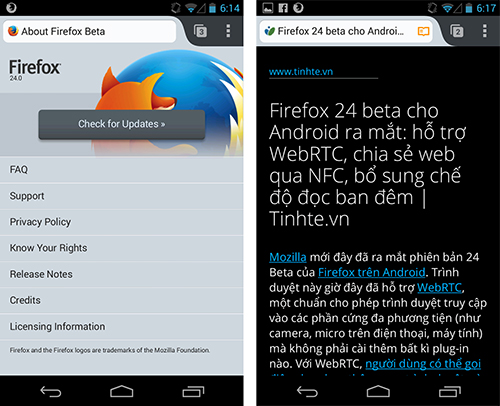
![Google Glass được cập nhật phần mềm: tăng cường việc điều khiển bằng giọng nói, thẻ Google Now mới [IMG]](https://lh3.googleusercontent.com/-Nc34pmyvEbs/UgmGmZ7YUwI/AAAAAAABiMk/uwiEf0idr5Q/s2048/hitech.ecoin.com.vn-1cfbc47ce8e26692e63f5b47e4310559.jpg)



![Ban quản trị của BlackBerry bắt đầu cân nhắc đến khả năng hợp tác, sáp nhập hoặc bán công ty [IMG]](https://lh4.googleusercontent.com/-TbP86E_1B1I/UgjihVHuHPI/AAAAAAABh5A/X10G3GiK6Mw/s2048/hitech.ecoin.com.vn-271461ff619d1ebee2d8b6698bf813a3.jpg)
![Ban quản trị của BlackBerry bắt đầu cân nhắc đến khả năng hợp tác, sáp nhập hoặc bán công ty [IMG]](https://lh4.googleusercontent.com/-TbP86E_1B1I/UgjihVHuHPI/AAAAAAABh48/i4dyWZkd1uE/s2048/hitech.ecoin.com.vn-271461ff619d1ebee2d8b6698bf813a3.jpg)